Разработка программного обеспечения – перспективное направление в IT-сфере. Кроме софта для приставок и компьютеров сейчас на передовую стали выходить мобильные утилиты. Пример – Android. Это – популярная мобильная операционная система, устанавливаемая на смартфонах, планшетах и умных часах.

Писать программное обеспечение под Андроид можно через специальные среды. Самый распространенный вариант – Android SDK от компании Google. Данная программа проста в освоении и понятна даже новичку.
Далее в статье будет рассказано о том, как осуществляется настройка Андроид СДК, каким образом можно запускать среду, а также использовать его для создания приложений. Кроме стандартного Windows рассмотрим ОС Linux Ubuntu.
Краткое описание
AndroidStudio – это интегрированная среда разработки для работы с платформой Android. ПО было анонсировано 16 мая 2013 года компанией Google. Софт помогает разрабатывать разнообразные приложения и игры под Android.
Что такое Android Studio? | Android Studio для QA.
Это – официальная среда программирования, находящаяся под поддержкой Google. В основе лежит IntelliJ IDEA от JetBeans.
Выделяется «студия» следующими особенностями:
- наличие встроенного эмулятора;
- мощный функционал и инструментарий для разработчиков;
- встроенный отладчик;
- понятный и хорошо продуманный интерфейс;
- документация на русском языке;
- множество туториалов и уроков, при помощи которых удастся быстро освоить платформу;
- «горячие клавиши»;
- возможность настроить Android Studio за несколько минут;
- совместимость с большинством популярных ОС.
Установка софта Android Studio производится без существенных затруднений. Справиться с этой задачей максимально быстро и точно помогут инструкции, приведенные ниже. За счет этого детища Google удается получать на выходе кроссплатформенные программы.
Требования для систем
Запуск рассматриваемой универсальной среды программирования на Windows – самый простой вариант. В Google полно документации и уроков, которые помогут не только инициализировать софт, но и грамотно использовать его.
Но перед тем, как проводить установку Android Studio, необходимо изучить минимальные системные требования ПО к системе. Иначе в работе приложения не исключены серьезные ошибки и тормоза.
Windows
Windows – популярное детище компании Microsoft. Эта ОС установлена у большинства пользователей по всему миру. В Google уверяют – для нормальной работы «студии» под Андроид требуются следующие параметры:
- Windows 7-10 (32 или 64 bit);
- оперативная память – минимум 2 ГБ, рекомендовано – 8 ГБ;
- свободное пространство – минимум 2 ГБ, рекомендуется – 4 ГБ;
- разрешение экрана 1280 x 800 пикселей;
- наличие JDK 8 версии;
- 64-разрядная ОС с процессором Intel и поддержкой Execute Disable, Intel EM64T, Intel VT-x – для ускоренного эмулятора.
Устройства с меньшей мощностью для запуска Android Studio не подойдут. Сейчас этим требования удовлетворяют почти все компьютеры.
Изучение Android Studio за час в одном видео! Создание погодного приложения с API
Mac OS
Операционная система MacOS разработана компанией Apple. Для работы на ней требуется:
- 2 ГБ оперативной памяти минимум;
- 2 ГБ свободного пространства на устройстве;
- MacOS X 10.8.5 или новее;
- минимальное разрешение – 1280 на 800 пикселей;
- JDK 6 версии.
Этого будет достаточно для нормальной работы ПО. Но лучше иметь на устройстве 8 ГБ оперативной памяти и 4 ГБ пространства на ЖД.
Linux
Несколько лет назад популярностью стала пользоваться ОС Linux. В Google можно обнаружить немалое количестве версий этой системы. И на ней тоже вполне успешно проходит установка софта Android Studio.
Для этого требуется:
- компьютер с GNOME или KDE: протестированный на Убунту 12.04, Precis e Pangolin (64-битное распределение с поддержкой 32-разрядных программ);
- наличие библиотеки CNU C (glibc) от 2.11 версии;
- 2 ГБ оперативной памяти№
- 2 ГБ свободного места на жестком диске устройства;
- разрешение экрана от 1280 на 800 пискселей;
- процессор Intel с поддержкой Intel-VT-x, EN6 4, XD или AMD с визуализацией AMD-V.
Настройка и запуск рассматриваемой среды программирования от Google возможна только при соответствии компьютера заданным требованиям. Поэтому проверка информации является первым шагом к использованию ПО.
Инициализация
Теперь, когда с требованиями к системе удалось разобраться, можно приступать к инициализации. В MacOS и Windows процесс проходит примерно одинаково. Но для успешного запуска среды от Google требуется установка дополнительных утилит. А именно – Android Development Kit (JDK). Это связано с тем, что «студия» разработана Google на языке Java.
Установка Android Studio под Windows будет выглядеть так:
- Скачайте и запустите JDK. Отыскать инициализатор можно в поисковике Google.
- Загрузить архив со «студией».
- Распаковать полученный файл.
- Кликнуть дважды по соответствующему Мастеру Установки.
- Щелкнуть по Next.
- Выбрать тип установки. Рекомендуется остановиться на варианте «Стандартная».
- Задать тип дизайна страницы. Можно выбрать «темную» или «светлую» темы.
- Щелкнуть по кнопке «Далее».
- Проверить, не нужно ли вносить корректировки в установленный софт.
- Нажать на Finish.
- Дождаться завершения операции. Сначала будет запущен процесс активации приложения, затем – начнется непосредственная распаковка.
Теперь остается подтвердить процедуру. Можно настраивать JDK и сам Android Studio для первого проекта.
Под Linux
В случае с Linux Install проходит сложнее. Установить Android Студию здесь придется при помощи командной строки. В ней же осуществляется настройка среды разработки.
Для этого нужно:
- Провести установку Java: загрузить инициализатор, открыть командную строку и прописать там:

- После этого набрать:

- Загрузить отсюда Android Studio. Использовать для этого все пакеты «студии».
- Извлечь файл архива в подходящее место. Пример — /opt.
- Использовать имя файла загруженного архива:

Чтобы осуществить запуск среды, перейти к

в терминале, а затем выполнить:

Этого достаточно для загрузки и запуска ПО на Ubuntu или любом другом Линуксе. Для быстрого входа в систему и комфортной настройки Android Studio можно создать ФАЙЛ Рабочего Стола.
Для этого необходимо создать файл androidstudio.desktop через запуск команды:

После этого предстоит добавить строчки:
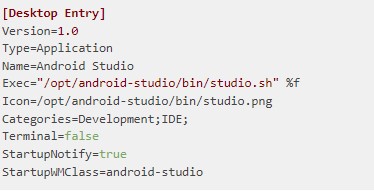
А здесь можно увидеть больше подробностей относительно установки и использования ПО на Ubuntu.
О настройке JDK
«Студия» не будет работать без JSD, который требуется правильно настроить. После этого среда разработки Google начнет функционировать исправно:
- Открыть «Свойства системы» в ОС.
- Перейти в «Дополнительные параметры».
- Переключиться в раздел «Переменные среды».
- Щелкнуть по «Создать». Здесь комментарии такие: имя – JAVA_HOME, значение – путь к папке с JDK, который был установлен ранее.
- Нажать на кнопку «Ок».
- Перезагрузить систему.
Это – настройка Android Studio, без которой создать собственный проект не получится.
Запуск
Теперь можно открывать приложение и создавать первый проект. Работать предстоит в «текстовом редакторе» с богатым функционалом. Процесс напоминает создание нового документа в «офисных» приложениях Windows:
- Запустить «Студию», кликнув по ярлыку на Рабочем Столе.
- Выбрать «новый проект».
- Щелкнуть по надписи Empty Activity.
- Выбрать язык программирования и указать название проекта.
Это – основные действия, которые помогут провести настройку «Студии» от Google. Далее останется создавать собственное ПО для Андроида.
Источник: otus.ru
Настройка и установка Android Studio — руководство для начинающих
Чтобы стать успешным Android-разработчиком нужно хорошее понимание языка Java , API Android и архитектуры приложений Android .
Также важно использовать эффективную среду разработки. В течение многих лет Eclipse IDE с плагином ADT была наиболее популярной платформой для разработки под Android . Но сегодня лидерство принадлежит Android Studio :
В этой статье я кратко расскажу об этой платформе и покажу, как загрузить, установить и запустить ее. После этого мы создадим с помощью Android Studio анимированное мобильное приложение.
Начало работы с Android Studio

Android Studio является официально поддерживаемой Google IDE для разработки Android-приложений . Основанная на IntelliJ IDEA , Android Studio доступна под лицензией Apache 2.0 . Актуальная стабильная версия 2.1.1 включает в себя следующие функции:
- Единая среда, в которой можно разрабатывать приложения для всех Android-устройств ;
- Возможность создания приложений под Android TV и Android Wear ;
- « Мастера » для создания общих макетов и компонентов Android , работающие на основе шаблонов;
- Функциональный редактор макетов, который позволяет перетаскивать компоненты пользовательского интерфейса и включает в себя возможность предварительного просмотра макетов на нескольких экранах;
- Рефакторинг для Android и быстрые исправления;
- Поддержка разработки на основе Gradle ;
- Инструменты Lint для повышения производительности, юзабилити, устранения проблем связанных с совместимостью версий и другие;
- Интеграция с ProGuard и возможность подписки на приложения;
- Быстрый и многофункциональный эмулятор;
- Instant Run для внесения изменений в запущенное приложение без создания нового файла APK ( Application PacKage Zip );
- Встроенная поддержка облачной платформы Google для интеграции с Google Cloud Messaging и App Engine ;
- C++ и NDK ;
- Расширение возможностей Android Studio с помощью плагинов.
Загрузите Android Studio
Google предоставляет Android Studio для Windows , Mac OS X и Linux . Загрузить это программное обеспечение можно с официальной страницы приложения. Перед установкой Android Studio убедитесь, что операционная система и ваш компьютер соответствует следующим требованиям:
Windows
- Microsoft Windows 7/8/10 ( 32-разрядная или 64-разрядная версия );
- 2 ГБ оперативной памяти, рекомендуется 8 ГБ оперативной памяти;
- 2 ГБ свободного места на диске, рекомендуется 4 ГБ ( 500 МБ для IDE + 1,5 ГБ для SDK Android и образа эмулятора );
- Минимальное разрешение экрана 1280 на 800 пикселей;
- JDK 8 ;
- Для ускоренного эмулятора: 64-разрядная операционная система и процессор Intel с поддержкой функций Intel VT-x , Intel EM64T ( Intel 64 ) и Execute Disable ( XD ).
Android Studio Mac OS
- Mac OS X 10.8.5 или выше, вплоть до 10.11.4 ( El Capitan );
- 2 ГБ оперативной памяти, рекомендуется 8 ГБ оперативной памяти;
- 2 ГБ свободного места на диске, рекомендуется 4 ГБ ( 500 МБ для IDE + 1,5 ГБ для Android SDK и образа эмулятора );
- Для Android Studio минимальное разрешение экрана должно составлять 1280 на 800 пикселей;
- JDK 6 .
Linux
- Стационарный компьютер с GNOME или KDE : протестированный на Ubuntu 12.04 , Precise Pangolin ( 64-разрядное распределение, поддерживающее 32-разрядные приложения );
- 64-разрядное распределение, позволяющее запускать 32-разрядные приложения;
- Библиотека GNU C ( glibc ) версии 2.11 или новее;
- 2 ГБ оперативной памяти, рекомендуется 8 ГБ оперативной памяти;
- 2 ГБ свободного места на диске, рекомендуется 4 ГБ ( 500 МБ для IDE + 1,5 ГБ для Android SDK и образа эмулятора );
- Минимальное разрешение экрана 1280 на 800 пикселей;
- JDK 8 ;
- Для ускоренного эмулятора: процессор Intel с поддержкой функций Intel VT-x , Intel EM64T ( Intel 64 ) и Execute Disable ( XD ) или процессор AMD с поддержкой технологии виртуализации AMD ( AMD-V ).
Когда вы убедитесь, что операционная система совместима и подходит для установки и настройки Android Studio, загрузите соответствующий дистрибутив.
Пакетная установка и Android Studio SDK
android-studio-bundle-143.2821654-windows.exe включает в себя установщик и Android Studio SDK . В качестве альтернативы можно загрузить файл дистрибутива без установщика и SDK .
Установка Android Studio на 64-разрядную Windows 8.1
Я запустил android-studio-bundle-143.2821654-windows.exe , чтобы началась установка Android Studio. Установщик выводит диалоговое окно установки Android Studio , показанное на рисунке 1:

Рисунок 1. Настройка Android Studio
Нажав кнопку « Далее », я перехожу к следующему диалоговому окну, в котором можно отказаться от установки Android SDK ( входит в комплект установки ) и Android Virtual Device ( AVD ):

Рисунок 2. Вы хотите установить Android SDK и AVD?
Я решил сохранить настройки по умолчанию. После нажатия кнопки « Далее » вы попадете в диалоговое окно лицензионного соглашения. Примите его условия, чтобы продолжить установку:

Рисунок 3. Примите условия лицензионного соглашения для продолжения установки
В следующем диалоговом окне предлагается изменить папку в которую осуществляется установка Android Studio и Android Studio SDK :

Рисунок 4. Укажите место, в которое будет осуществлена установка Android Studio и Android Studio SDK
Измените место установки или используйте настройки по умолчанию и нажмите кнопку « Далее ».
По умолчанию установщик создает ярлык для запуска программы. Затем нажмите кнопку « Установить », чтобы начать установку:

Рисунок 5. Создайте ярлык для Android Studio
В появившемся диалоговом окне отображается ход установки Android Studio и Android Studio SDK . Нажав кнопку « Показать детали », можно просмотреть подробную информацию о ходе установки.
В диалоговом окне отобразится сообщение о завершении установки:

Установите флажок «Запустить Android Studio»
Чтобы завершить установку и приступить к Android Studio уроку, нажмите кнопку « Готово ».
Запуск Android Studio
Android Studio при своем запуске выводит следующую заставку:

Рисунок 7. Экран приветствия Android Studio
При первом запуске вам будет предложено установить в диалоговых окнах несколько параметров конфигурации. В первом диалоговом окне основное внимание уделяется импорту настроек из ранее установленной версии Android Studio :

Рисунок 8. Параметры импорта
Можно принять настройки по умолчанию и нажать на кнопку « ОК ». После этого Android Studio выведет диалоговое окно « Мастера установки »:

Рисунок 9. Проверка настроек Android SDK и среды разработки
После нажатия кнопки « Далее », « Мастер установки » предложит выбрать тип установки компонентов SDK . На данный момент я рекомендую использовать стандартную конфигурацию:

Рисунок 10. Выберите тип установки
Нажмите кнопку « Далее » и подтвердите выбранные настройки. Затем нажмите кнопку « Готово », чтобы продолжить:

Рисунок 11. Просмотрите настройки
« Мастер установки » загрузит и распакует необходимые компоненты. Нажмите кнопку « Показать детали », если хотите увидеть подробную информацию о загружаемых архивах и их содержимом:

Рисунок 12. «Мастер установки» загружает и распаковывает компоненты Android Studio
Перед тем, как установить Android Studio , еще раз проверьте параметры своей системы. Если ваш компьютер собран не на базе процессора Intel , может возникнуть неприятный сюрприз после того, как компоненты будут полностью загружены и распакованы:

Рисунок 13. Аппаратное ускорение на базе Intel недоступно
Возможные варианты решения проблемы – использовать медленный эмулятор или Android-устройство для ускорения разработки.
Нажмите кнопку « Готово », чтобы завершить работу « Мастера установки ». После этого вы увидите диалоговое окно « Добро пожаловать в Android Studio »:

Рисунок 14. Добро пожаловать в Android Studio
Оно используется для запуска нового проекта Android Studio , работы с существующим проектом и т. д.
Ваше первое мобильное приложение в Android Studio
Самый быстрый способ познакомиться с Android Studio — использовать его для разработки приложения. Мы начнем с приложения « Привет, мир », которое выводит сообщение « Добро пожаловать в Android ».
Создание нового проекта
На данный момент у вас уже должна быть установлена, запущена и настроена Android Studio . Нажмите кнопку « Начать новый проект Android Studio ». После этого на экране появится диалоговое окно « Создать новый проект », показанное на рисунке 15:

Рисунок 15. Диалоговое окно «Создать новый проект»
Введите название приложения — W2A ( Welcome to Android ) и доменное имя компании. Затем вы должны увидеть, что в качестве местоположения проекта задан путь C:UsersjeffreyAndroidStudioProjectsW2A . Нажмите кнопку « Далее », чтобы выбрать целевые устройства:

Рисунок 16. Выберите категории целевых устройств
Android Studio позволяет выбирать форм-факторы или категории целевых устройств для каждого приложения. Я использую минимальные параметры SDK API 15: Android 4.0.3 ( IceCreamSandwich ) ( в разделе «Смартфоны и планшетные ПК» ), которые поддерживается моим планшетом Amazon Kindle Fire HD . Поскольку Android Studio в настоящее время не поддерживает этот уровень API ( даже при добавлении образа системы 4.0.3 через SDK Manager ), я изменил этот параметр на API 14: Android 4.0 ( IceCreamSandwich ), который также поддерживается моим планшетом.
Нажмите кнопку « Далее », и вам будет предоставлена возможность выбрать шаблон для основного направления приложения. Пока мы остановимся на « Empty Activity ». Выберите этот шаблон и нажмите кнопку « Далее »:

Рисунок 17. Укажите шаблон направления
Затем настройте направление:

Рисунок 18. Настройте направление
Введите W2A в качестве названия направления и main в качестве названия шаблона и нажмите кнопку « Готово », чтобы завершить этот этап. На экране появится сообщение о том, что идет создание проекта, а затем будет загружено рабочее пространство.
Сначала вы увидите приветственное диалоговое окно « Совет дня », которое при желании можно отключить в Android Studio :

Рисунок 19. Рабочее пространство Android Studio
Рабочее пространство проекта состоит из панели меню, панели инструментов, рабочей области, дополнительных компонентов, с помощью которых можно открыть другие окна ( например, окно консоли Gradle ), и строки состояния.
Чтобы получить доступ к стандартному диспетчеру AVD или диспетчеру SDK , выберите из меню « Сервис » пункт « Android », а затем в появившемся всплывающем меню — пункт « Менеджер AVD » или пункт « Менеджер SDK ».
Окна проекта и редактора
Когда вы попадаете в рабочую область проекта, W2A идентифицируется как текущий проект. Через несколько минут данные о нем появятся в двух новых окнах:

Рисунок 20. Окна проекта и редактора
Окно проекта представляет собой дерево, основными ветвями которого являются « Приложения » и « Скрипты Gradle ». Приложения разбиты на разделы manifests , java и res :
- В manifests хранится файл AndroidManifest.xml , который представляет собой XML-файл , описывающий структуру Android -приложения . В этот файл также записываются настройки разрешений ( когда это применимо ) и другие сведения о приложении;
- В java хранятся исходные Java-файлы приложения в соответствии с иерархией пакетов — в нашем случае ca.javajeff.w2a ;
- В разделе res хранятся файлы ресурсов приложения, которые разбиты на поддиректории drawable , layout , mipmap и values :
- drawable : первоначально пустой подраздел, в котором можно хранить графические ресурсы приложения;
- layout : содержит файлы макета приложения; изначально здесь хранится файл макета основного направления main.xml ;
- mipmap: содержит файлы ic_launcher.png , в которых хранятся иконки для запуска приложения с экрана в различных разрешениях.
- values : содержит файлы colors.xml , dimens.xml , strings.xml и styles.xml .
В разделе настроек Android Studio « Gradle Scripts » определены различные файлы .gradle и .properties , которые используются системой сборки на основе Gradle .
Каждое ответвление / раздел соответствует имени каталога или имени файла. Например, res соответствует каталогу res , а strings.xml соответствует файлу strings.xml .
Заключение
Курс по изучению Kotlin и Android Studio с нуля до Junior. #1 Введение. Установка Android Studio

Всем привет, меня зовут Антон и сегодня я начинаю новый курс по созданию мобильных приложений для операционной системы Android с помощью среды разработки Android Studio и языка программирования Kotlin.
На сегодняшний день Kotlin является предпочтительным языком программирования для создания мобильных приложений. В не так далеком 2019 году, такой техно-гигант как компания Google (Гугл) объявила Kotlin приоритетным языком программирования для разработки Android-приложений, тем самым поставив огромный плюс в копилку Kotlin.
Так же мобильные приложения еще можно создавать на языке программирования Java, но Java постепенно хотят вытеснить, об этом и говорит событие 2019 года с объявлением приоритетного языка от компании Google. Поэтому мы будем делать это только на Kotlin.
Для кого же предназначен данный курс?
Этот курс предназначен для абсолютно начинающих, у которых нет знаний ни в Java ни в Kotlin, то-есть вообще не знакомых с программированием, но желающих изучить данный язык. Поэтому цель данного курса создать полноценный tutorial, благодаря которому вы изучите язык программирования Kotlin с нуля до Junior, а так же по ходу курса создадите несколько полноценных приложений, которые в дальнейшем можно будет добавить в своё портфолио для поиска работы.
Tuturial — обучение, учебное пособие. Это пошаговое (поэтапное) объяснение какого-либо процесса, инструкция по выполнению чего-либо.
Начало
Для начала, пред тем, как мы установим среду разработки Android Studio, давайте разберемся, что же такое вообще среда разработки?! Если говорить простыми слова, то среда разработки это некая программа в которой содержатся другие микро-программы или инструменты, которые нам позволяют создавать, тестировать приложения и так далее.
Ошибки при установки Android Studio
Для того чтобы Android Studio установилась корректно и без ошибок, нужно выполнить несколько обязательных действий:
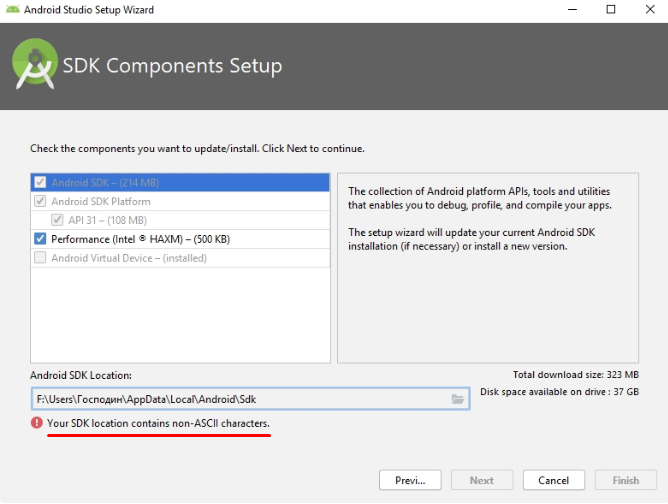
- Имя пользователя обязательно должно быть написано на латинском языке, например — «Admin»,»User» и так далее. Если имя пользователя будет написано на русском языке, то появится ошибка (см. Рисунок 1). Все дело в том что при установке, Android Studio устанавливает специальную папку для Эмулятора(Emulator).Эмулятор — это специальное виртуальное устройство (в нашем случае смартфон), который у нас будет на компьютере, в котором мы сможем тестировать созданные нами приложения. Мы сначала будем тестировать приложения на этом виртуальном смартфоне, называемым эмулятор, а после уже сможем тестировать на настоящем. Либо же сможем сразу тестировать на настоящем смартфоне, как захотите, все зависит лишь от вашего желания, но сажу сразу, на эмуляторе удобнее. Так вот, чтобы эмулятор работал, устанавливается специальная папка и на пути этой папки должны быть только латинские буквы. Что это означает?! А означает это следующее — например я назвал имя пользователя на своем ПК «Антон», значит на пути к это папке, будет путь «С/Антон/Avd». То-есть, на пути где устанавливается папка для эмулятора(Avd), встречается мое имя «Антон» русскими буквами, все остальное может быть на латинском, но мое имя пользователя на русском и вот тогда случается ошибка и программа установки будет говорить, что на пути установки не должно быть вот таких русских букв. Поэтому сразу напишите имя пользователя латинскими буквами, чтобы не было проблем.
- Еще одно основное действие — на вашем ПК должна быть включена «Виртуализация». Виртуализация включается в БИОС. БИОС у каждого разный, вам нужно будет посмотреть в интернете, допустим — «как войти в БИОС на компьютере» зайдете на первый сайт и все поймете, ничего сложного, поэтому не будем заострять на этом внимания.
Ну вот и все, это две основные ошибки, которые у Вас могут возникнуть в процессе установки Android Studio. Если у Вас возникнут, какие либо еще ошибки, то пишите о них в комментариях и мы вместе постараемся их решить. Ну, а мы приступаем к установке Android Studio.
Установка Android Studio
Для того чтобы установить Android Studio переходим в любой браузер, в моем случае Google Chrome, и пишем в поиске «скачать Android Studio» или переходим по этой ссылке.
Открывается сайт (см. Рисунок 2)

Пролистываем в самый низ сайта до раздела системные характеристики (см. Рисунок 3) и проверяем соответствует ли наш ПК системным требованиям, если все ОК, переходим к загрузке Android Studio.
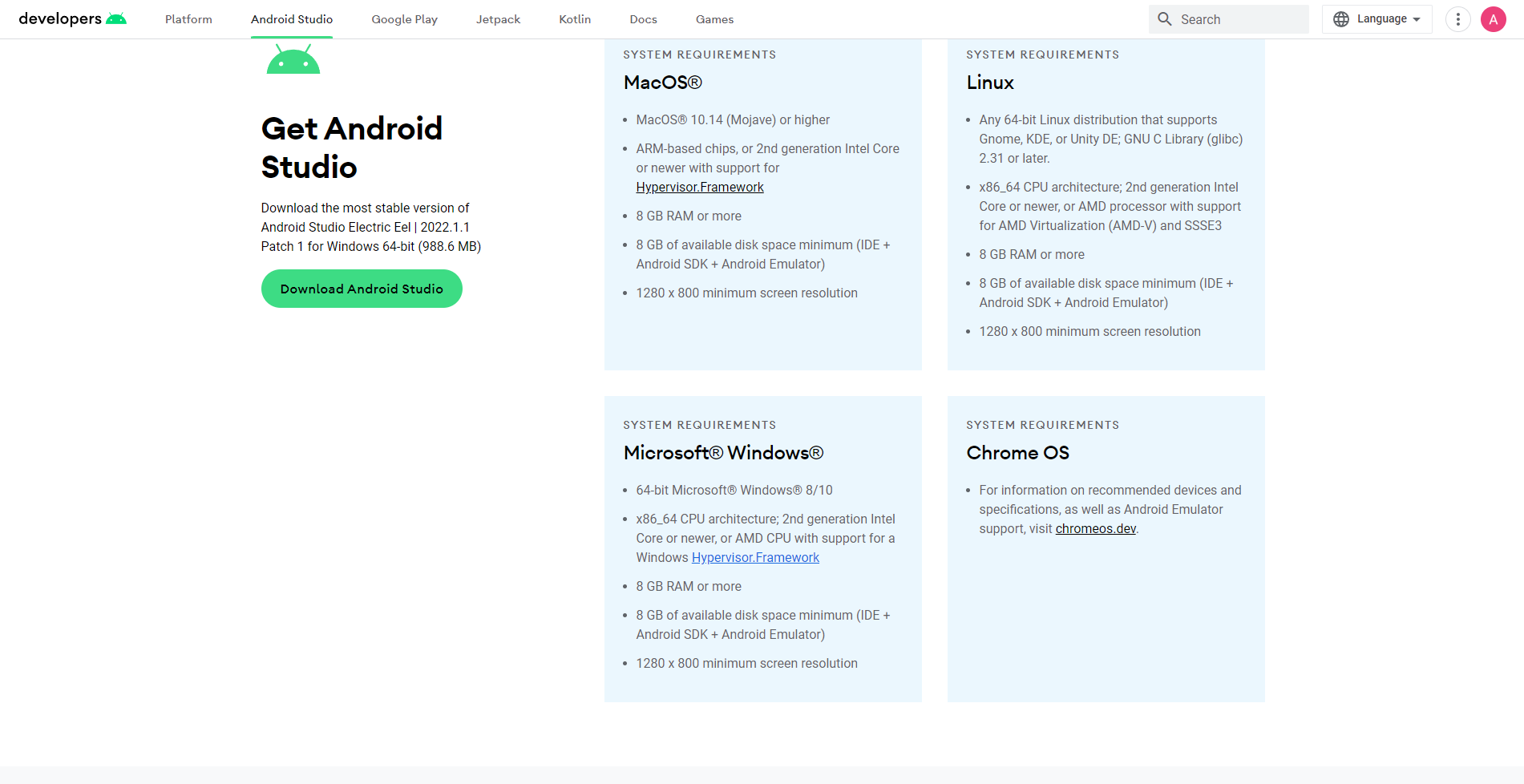
Обновляем страницу. Нас перекидывает в самый вверх страницы, там находим кнопку «Download Android Studio Electric Eel», нажимаем на нее и нам открывается лицензионное соглашение, которое пролистав вниз, нужно отметить галочкой о том, что мы прочитали условия (см. Рисунок 4). И все, нажимаем снова на кнопку «Download Android Studio Electric Eel» и начинается скачивание установщика.

Ждем пока загрузится установщик, это занимает некоторое время, в зависимости от скорости вашего интернета. После того как загрузился установщик, запускаем его. Появляется первоначальный экран установки, нажимаем кнопку Next (далее)(см. Рисунок 5).
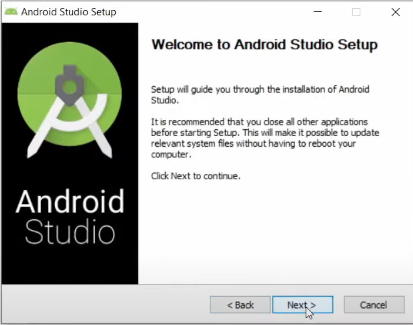
После появляется окно где нужно поставить галочку в разделе Android Virtual Device(обязательно)(см. Рисунок 6), потому что это и будет наше виртуальное устройство на котором мы будем все тестировать.
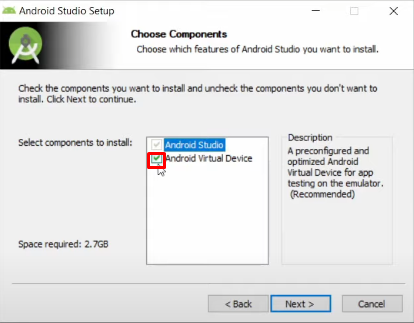
Далее открывается окно где можно выбрать путь установки папки, или же оставить тот, который выбран автоматически(см. Рисунок 7)
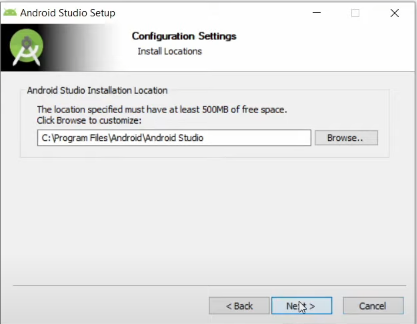
После выбора пути, открывается окно с тем, как будет называться папка (можно оставить стандартно, а можно изменить, как захотите)(см. Рисунок 8). Далее жмем на кнопку «Install»(Установить), и ждем окончания установки.
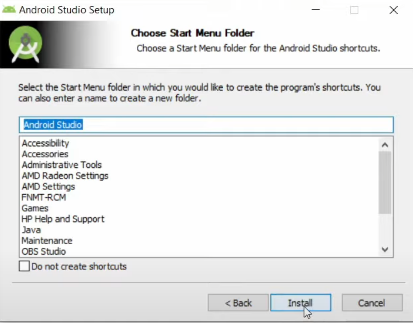
По завершению установки, появится окно (см. Рисунок 9), где можно либо оставить галочку для запуска приложения сейчас, либо убрать, чтобы запустить позже. Мы же убираем галочку, и нажимаем кнопку «Finish»(Закончить).
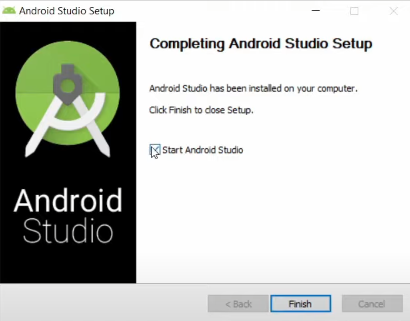
Все, на этом этапе установка Android Studio закончена.
Итоги темы
В данной теме мы установили Android Studio, подробно изучили тонкости установки, указали на основные ошибки, которые могут возникнуть в процессе установки.
В следующей теме мы создадим первый проект, и пройдемся по основным пунктам меню в Android Studio, после чего уже приступим к изучению языка программирования Kotlin.
- kotlin
- android studio
- обучение
- программирование
- мобильная разработка
- Разработка мобильных приложений
- Разработка под Android
- Kotlin
Источник: habr.com